نویسنده:
Helen Garcia
تاریخ ایجاد:
22 ماه آوریل 2021
تاریخ به روزرسانی:
1 جولای 2024

محتوا
- مراحل
- روش 1 از 3: استفاده از لیست مخاطبین خود
- روش 2 از 3: با وارد کردن یک شماره تلفن
- روش 3 از 3: با اسکن کد
- نکات
- هشدارها
نحوه افزودن مخاطبین به برنامه Facebook Messenger در iPhone یا دستگاه Android خود را بیاموزید. این کار را می توان با استفاده از لیست مخاطبین تلفن هوشمند خود ، وارد کردن شماره تلفن یا اسکن کد ویژه کاربر فیس بوک مسنجر دیگر انجام داد.
مراحل
روش 1 از 3: استفاده از لیست مخاطبین خود
 1 فیس بوک مسنجر را راه اندازی کنید. روی نماد ابر گفتار رعد و برق کلیک کنید.
1 فیس بوک مسنجر را راه اندازی کنید. روی نماد ابر گفتار رعد و برق کلیک کنید. - در صورت درخواست ، شماره تلفن و رمز عبور فیس بوک خود را وارد کنید تا وارد حساب خود شوید.
 2 به برگه بروید صفحه اصلی. با نماد خانه مشخص شده است و در گوشه سمت چپ پایین صفحه قرار دارد.
2 به برگه بروید صفحه اصلی. با نماد خانه مشخص شده است و در گوشه سمت چپ پایین صفحه قرار دارد.  3 روی نماد "نمایه" کلیک کنید. در گوشه سمت چپ بالای صفحه (iPhone) یا در گوشه سمت راست بالای صفحه (Android) قرار دارد.
3 روی نماد "نمایه" کلیک کنید. در گوشه سمت چپ بالای صفحه (iPhone) یا در گوشه سمت راست بالای صفحه (Android) قرار دارد.  4 ضربه زدن مردم. این گزینه نزدیک به انتهای صفحه است.
4 ضربه زدن مردم. این گزینه نزدیک به انتهای صفحه است.  5 مخاطبین تلفن هوشمند خود را همگام سازی کنید. اگر همگام سازی مخاطب خاموش است ، یک لغزنده سفید (iPhone) یا عبارت Turn Off (Android) در زیر همگام سازی ظاهر می شود. روی لغزنده یا گزینه "همگام سازی" کلیک کنید تا همگام سازی مخاطب فعال شود تا همه کاربران مسنجر در لیست مخاطبین شما به مسنجر اضافه شوند.
5 مخاطبین تلفن هوشمند خود را همگام سازی کنید. اگر همگام سازی مخاطب خاموش است ، یک لغزنده سفید (iPhone) یا عبارت Turn Off (Android) در زیر همگام سازی ظاهر می شود. روی لغزنده یا گزینه "همگام سازی" کلیک کنید تا همگام سازی مخاطب فعال شود تا همه کاربران مسنجر در لیست مخاطبین شما به مسنجر اضافه شوند. - اگر یک نوار لغزنده سبز (iPhone) یا کلمه Enable under Sync مشاهده کردید ، مخاطبین تلفن هوشمند شما از قبل با مسنجر همگام سازی شده اند.
- در iPhone ، ابتدا مخاطبین خود را برای Messenger باز کنید. برنامه تنظیمات را اجرا کنید ، به پایین بروید و روی مسنجر ضربه بزنید ، سپس روی کشویی سفید کنار مخاطبین ضربه بزنید.
روش 2 از 3: با وارد کردن یک شماره تلفن
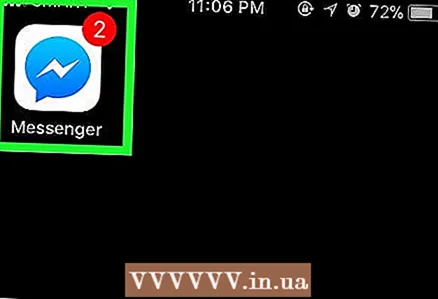 1 فیس بوک مسنجر را راه اندازی کنید. روی نماد ابر گفتار رعد و برق کلیک کنید.
1 فیس بوک مسنجر را راه اندازی کنید. روی نماد ابر گفتار رعد و برق کلیک کنید. - در صورت درخواست ، شماره تلفن و رمز عبور فیس بوک خود را وارد کنید تا وارد حساب خود شوید.
 2 به برگه "افراد" بروید. با نماد خط افقی مشخص شده و در پایین سمت چپ صفحه (iPhone) یا در سمت راست بالای صفحه (Android) قرار دارد.
2 به برگه "افراد" بروید. با نماد خط افقی مشخص شده و در پایین سمت چپ صفحه (iPhone) یا در سمت راست بالای صفحه (Android) قرار دارد. 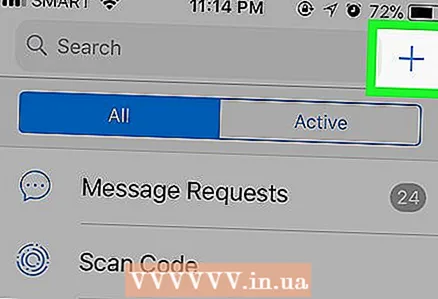 3 ضربه زدن +. در گوشه بالا سمت راست (iPhone) یا پایین سمت راست (Android) قرار دارد. منویی ظاهر می شود.
3 ضربه زدن +. در گوشه بالا سمت راست (iPhone) یا پایین سمت راست (Android) قرار دارد. منویی ظاهر می شود. 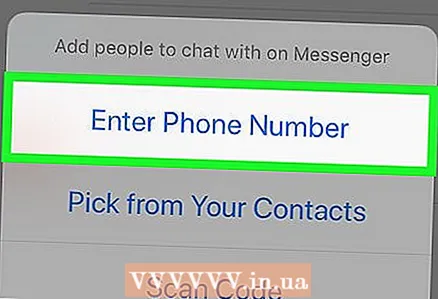 4 ضربه زدن شماره تلفن خود را وارد کنید. این گزینه در منو قرار دارد. یک کادر متنی نمایش داده می شود که می توانید شماره تلفن را وارد کنید.
4 ضربه زدن شماره تلفن خود را وارد کنید. این گزینه در منو قرار دارد. یک کادر متنی نمایش داده می شود که می توانید شماره تلفن را وارد کنید. - این مرحله را در تلفن هوشمند Android رد کنید.
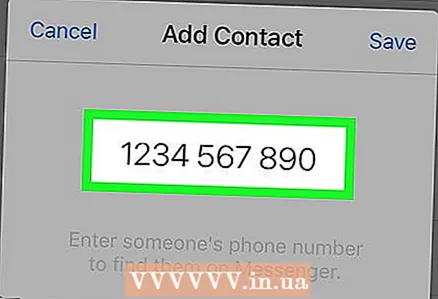 5 شماره تلفن خود را وارد کنید. روی کادر نوشتاری ضربه بزنید و سپس از صفحه کلید روی صفحه برای وارد کردن یک شماره تلفن استفاده کنید.
5 شماره تلفن خود را وارد کنید. روی کادر نوشتاری ضربه بزنید و سپس از صفحه کلید روی صفحه برای وارد کردن یک شماره تلفن استفاده کنید.  6 بر روی کلیک کنید صرفه جویی. در گوشه سمت راست بالای پنجره قرار دارد. با این کار کاربر فیس بوک که نامش با شماره تلفن مطابقت دارد جستجو می شود.
6 بر روی کلیک کنید صرفه جویی. در گوشه سمت راست بالای پنجره قرار دارد. با این کار کاربر فیس بوک که نامش با شماره تلفن مطابقت دارد جستجو می شود. - در تلفن هوشمند Android ، به سادگی روی افزودن مخاطب ضربه بزنید و مرحله بعدی را رد کنید.
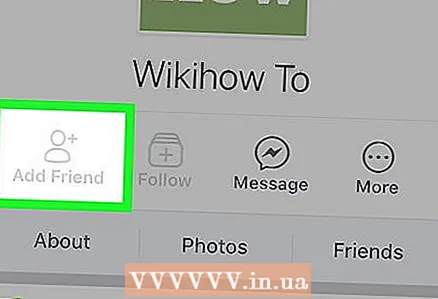 7 یک مخاطب اضافه کنید روی "افزودن" کلیک کنید تا درخواست دوستی برای شخصی که شماره تلفن وی را وارد کرده اید ارسال شود. در صورت موافقت ، می توانید در مسنجر فیس بوک با او چت کنید.
7 یک مخاطب اضافه کنید روی "افزودن" کلیک کنید تا درخواست دوستی برای شخصی که شماره تلفن وی را وارد کرده اید ارسال شود. در صورت موافقت ، می توانید در مسنجر فیس بوک با او چت کنید. - همچنین می توانید برای این شخص پیامی ارسال کنید ، اما برای مشاهده آن ، کاربر باید دعوت نامه را بپذیرد.
- اگر شماره تلفنی که وارد کرده اید با هیچ نمایه فیس بوک مطابقت ندارد ، برای ارسال دعوتنامه به کاربر ، روی دعوت در مسنجر کلیک کنید.
روش 3 از 3: با اسکن کد
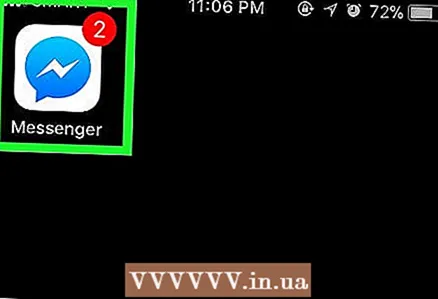 1 فیس بوک مسنجر را راه اندازی کنید. روی نماد ابر گفتار رعد و برق کلیک کنید.
1 فیس بوک مسنجر را راه اندازی کنید. روی نماد ابر گفتار رعد و برق کلیک کنید. - در صورت درخواست ، شماره تلفن و رمز عبور فیس بوک خود را وارد کنید تا وارد حساب خود شوید.
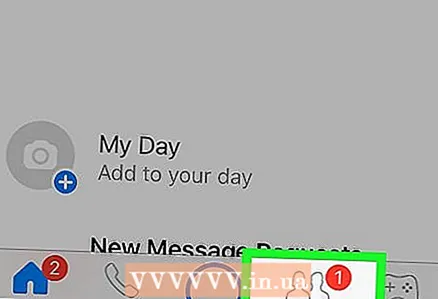 2 به برگه "افراد" بروید. با نماد خط افقی مشخص شده و در پایین سمت چپ صفحه قرار دارد.
2 به برگه "افراد" بروید. با نماد خط افقی مشخص شده و در پایین سمت چپ صفحه قرار دارد.  3 ضربه زدن کد را اسکن کنید (آیفون) یا اسکن کد پیام رسان (اندروید). نزدیک بالای صفحه است. اسکنر کد باز می شود.
3 ضربه زدن کد را اسکن کنید (آیفون) یا اسکن کد پیام رسان (اندروید). نزدیک بالای صفحه است. اسکنر کد باز می شود.  4 از یک دوست بخواهید کد را روی صفحه نمایش دهد. برای انجام این کار ، او باید به برگه "افراد" بروید ، روی "اسکن کد" ضربه بزنید و روی "کد من" در بالای صفحه کلیک کنید.
4 از یک دوست بخواهید کد را روی صفحه نمایش دهد. برای انجام این کار ، او باید به برگه "افراد" بروید ، روی "اسکن کد" ضربه بزنید و روی "کد من" در بالای صفحه کلیک کنید.  5 دوربین تلفن هوشمند را به سمت کد نشان دهید. کد باید در حلقه نمایش داده شده در صفحه تلفن هوشمند قرار گیرد.
5 دوربین تلفن هوشمند را به سمت کد نشان دهید. کد باید در حلقه نمایش داده شده در صفحه تلفن هوشمند قرار گیرد.  6 بر روی کلیک کنید به مسنجر اضافه کنیدوقتی خواسته شد این گزینه را در بالای صفحه مشاهده خواهید کرد. مخاطب به مسنجر شما اضافه می شود.
6 بر روی کلیک کنید به مسنجر اضافه کنیدوقتی خواسته شد این گزینه را در بالای صفحه مشاهده خواهید کرد. مخاطب به مسنجر شما اضافه می شود.
نکات
- لیست مخاطبین مسنجر شما به طور پیش فرض شامل دوستان فیس بوک شما می شود. دوستان فیس بوکی خود را اضافه کنید تا آنها را به طور خودکار به مسنجر خود اضافه کنید.
- اگر فردی را اضافه کرده اید که شما را به لیست مخاطبین خود اضافه نکرده است ، روی موج زرد نماد دست کلیک کنید تا به آن شخص اطلاع دهید که می خواهید بدون ارسال پیام چت کنید.
هشدارها
- افرادی را که نمی شناسید اضافه نکنید.



